İçindekiler
Gmail (Google Mail'in kısaltması), kullanıcıların İnternet üzerinden ücretsiz olarak e-posta gönderip almalarını sağlayan bir Google hizmetidir. Tüketicilere bir gigabaytlık mesaj depolama alanı ve belirli iletişimleri arama olanağı sağlar.
Gezegendeki en yaygın kullanılan e-posta uygulamalarından biri olan Gmail, İngilizce anlamayan kullanıcılara da uyum sağlayabilmelidir. Gmail'inizi yabancı bir dilde okumanın yanı sıra Google, belirli bir dilde (Hintçe, Arapça veya Fransızca gibi) yazmayı kolaylaştıran çeşitli metin girişi özellikleri sunar. Hangi cihazı kullandığınıza bağlı olarak, Gmail'inizi yükseltme süreciSeçtiğiniz dilde mesaj okumak ve oluşturmak için gelen kutusu farklı olabilir.
Bu makalede, web'deki (masaüstü) Gmail'de veya mobil cihazınızdaki Gmail uygulamasında görüntüleme dilini nasıl değiştireceğinizi öğreneceksiniz. Ayrıca, hem masaüstü hem de mobil cihazlarda Gmail iletilerini başka bir dilde nasıl oluşturacağınızı öğreneceksiniz.
Masaüstü ve Mobil (Android ve iOS) Gmail Ekranı ve Giriş Dili Nasıl Değiştirilir?
- Bölüm 1. Masaüstü için GMAIL'de Ekran Dilini Değiştirin.Bölüm 2. Masaüstü için Gmail'de Giriş Dilleri Ekleyin.Bölüm 3. iPhone'da (iOS) Gmail Uygulama Dilini Değiştirin ve Giriş Dilleri Ekleyin.Bölüm 4. Android'de Gmail Uygulama Dilini Değiştirin ve Giriş Dilleri Ekleyin.
Bölüm 1: Masaüstünde GMAIL Görüntüleme Dili Nasıl Değiştirilir.
Gmail'de dili değiştirmek istiyorsanız:
1. Bilgisayarınızdaki Gmail gelen kutunuza gidin.
2. üzerine tıklayın. Ayarlar simgesi , sağ üst köşede bulunur ve Tüm ayarları gör .

3. İçinde Genel sekmesinde, açılır menüyü kullanın ve tercih ettiğiniz dili seçin. Gmail görüntüleme dili .
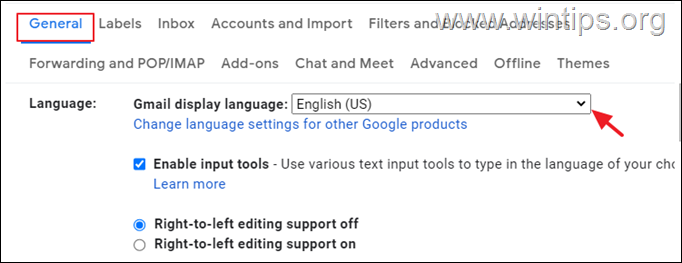
4. Bir dil seçtikten sonra aşağı kaydırın ve Değişiklikleri Kaydet .
Bölüm 2: Masaüstünde Gmail Giriş Dilleri Nasıl Eklenir.
Gmail'de farklı Giriş Araçları türlerini kullanarak istediğiniz dilde yazabilirsiniz. Gmail'de ileti oluşturmak için ek giriş dilleri eklemek için:
1. Bilgisayarınızdaki Gmail gelen kutunuza gidin.
2. üzerine tıklayın. Ayarlar simgesi , sağ üst köşede bulunur ve Tüm ayarları gör .
3. İçinde Genel sekmesi, Etkinleştir giriş araçları ve tıklayın Düzenleme araçları.
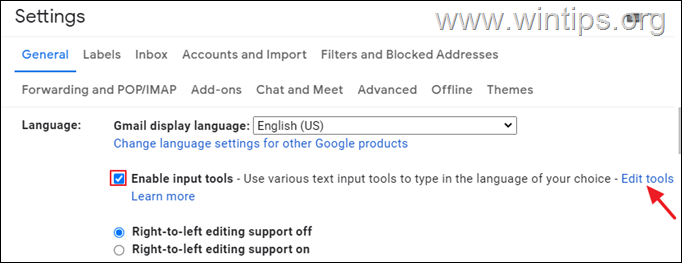
4. Burada, Gmail'de yazarken kullanmak istediğiniz tüm klavye dillerini tek tek seçin ve istediğiniz dile çift tıklayarak Seçili giriş araçları listesine ekleyin. İşiniz bittiğinde TAMAM.
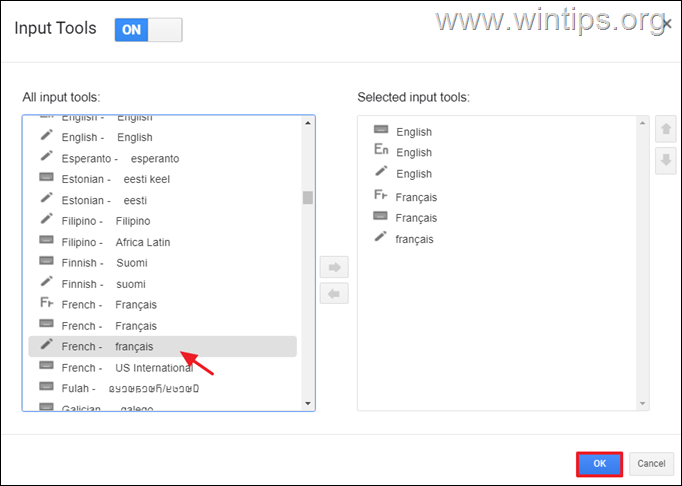
5. Şimdi, aşağı kaydırın ve Değişiklikleri Kaydet .
6. Geri dön Gmail gelen kutusu.
7. Şu andan itibaren, yeni bir e-posta oluştururken Giriş araçları simgesine (Ayarlar simgesinin altında) tıklayarak yazmak istediğiniz dili seçin.
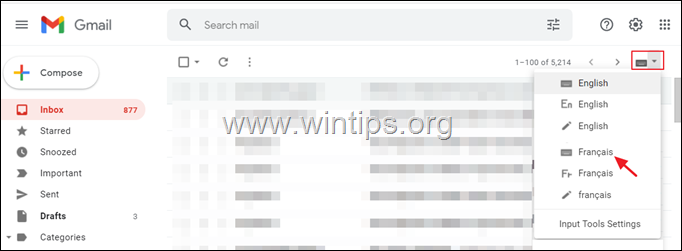
Bölüm 3. iPhone'da GMAIL Uygulaması Görüntüleme Dili Nasıl Değiştirilir ve Giriş Dilleri Nasıl Eklenir.
iPhone'unuzdaki Google Mail Uygulaması dilini değiştirmek için, cihazınızdaki iPhone dilini aşağıda açıklandığı gibi değiştirmeniz gerekir.
Tüm iOS sistemi için varsayılan dili değiştirmeden yalnızca farklı bir dilde e-posta oluşturmak istiyorsanız, istediğiniz klavye dilini Ayarlar >> Genel >> Klavye >> Klavye ekleyin.
iOS aygıtınızdaki dili değiştirmek için:
- Açın Ayarlar
 Uygulama.
Uygulama.
2. üzerine dokunun Genel .
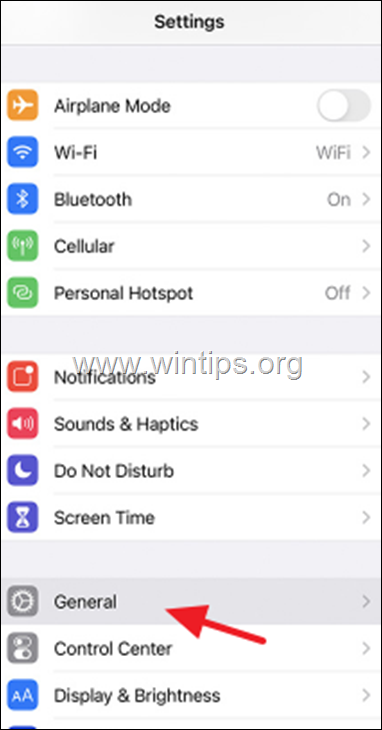
3. üzerine dokunun Dil ve Bölge .
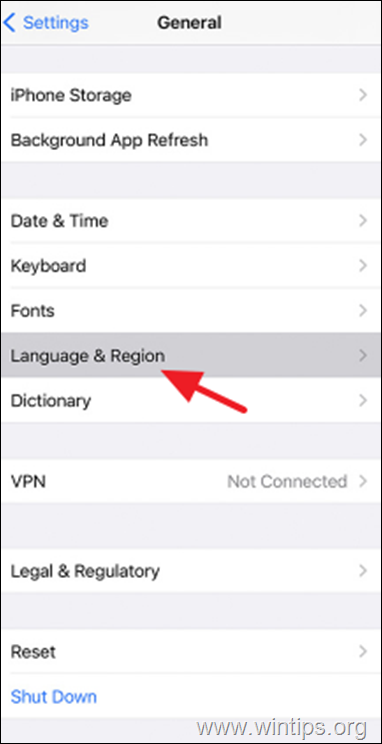
4. üzerine dokunun iPhone Dili öğesine dokunun ve menüden istediğiniz dili seçin.
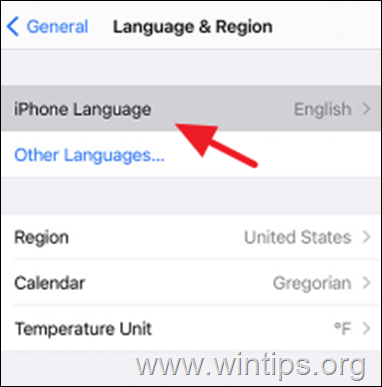
5. simgesine dokunun. ve sürükleyin favori dilinizi listenin en üstüne yerleştirin.
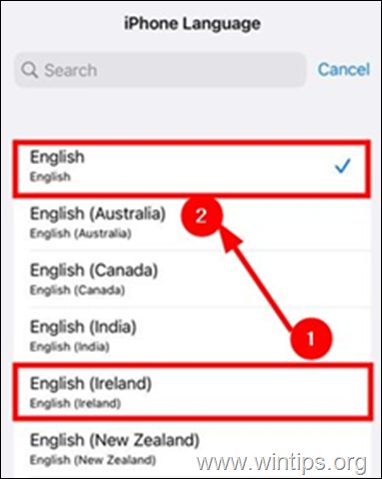
Bölüm 4. Android'de GMAIL Uygulaması Ekran ve Giriş Dilleri Nasıl Değiştirilir.
Android cihazınızda Google Mail Uygulaması dilini değiştirmenin tek yolu, Android Ayarları'nda cihazınızın dilini değiştirmektir.
Tüm Android sistemi için varsayılan dili değiştirmeden yalnızca farklı bir dilde e-posta oluşturmak istiyorsanız, cihazınızdaki "GİRİŞ YÖNTEMLERİ" bölümüne istediğiniz klavye dilini ekleyin. (Bunun nasıl yapılacağı hakkında bu makalenin sonundaki nota bakın).
Android cihazınızdaki dili değiştirmek için:
1. Açık Ayarlar telefonunuzdaki uygulama.
2. Üzerine dokunun Ek Ayarlar (veya Genel Yönetim Samsung cihazlarda).
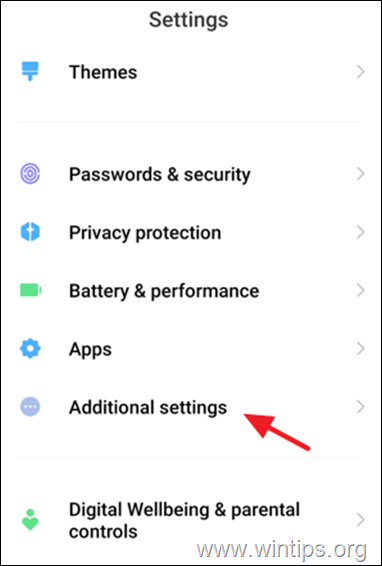
3. Üzerine dokunun Dil ve Girdi .
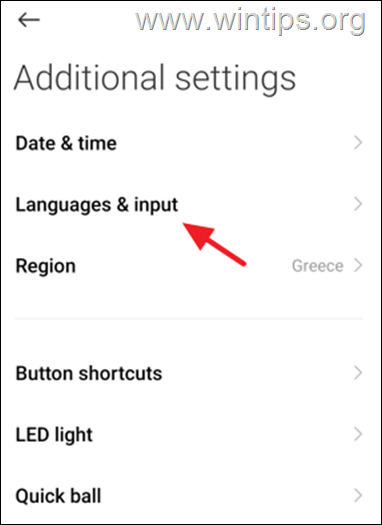
4. Gitmek Dil .
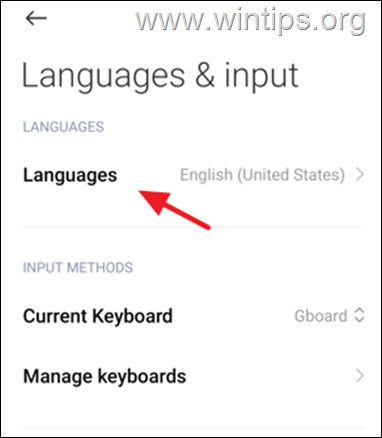
5. Sürekli olarak dokunun Tercih ettiğiniz dilin yanında bir onay işareti görene kadar veya -bazı Android cihazlarda- dokunun ve sürükleyin tercih ettiğiniz dil listenin en üstünde .
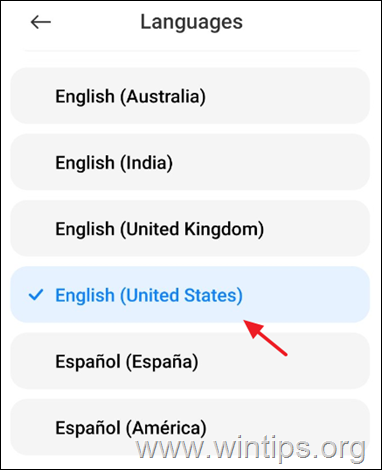
6. Bu, Android cihazınızdaki ekran dilini tercih ettiğiniz şekilde değiştirecektir.
Not: Android'in görüntüleme dilinden farklı bir dilde posta oluşturmak istiyorsanız Ayarlar .> Ek Ayarlar .> Dil ve Giriş.
Ardından, "Giriş Yöntemleri" bölümü altında Klavyeleri Yönet ve ardından Ayarlar >> Diller >> Klavye Ekle ve yazmak istediğiniz dilleri ekleyin.
İşte bu kadar! Bu rehberin size yardımcı olup olmadığını, deneyiminizle ilgili yorumunuzu bırakarak bana bildirin. Lütfen başkalarına yardımcı olmak için bu rehberi beğenin ve paylaşın.

Andy Davis
Windows hakkında bir sistem yöneticisinin günlüğü





